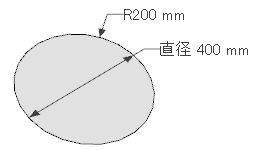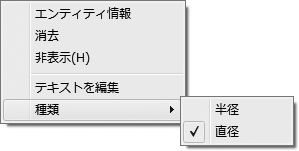寸法表示に関する設定をします。
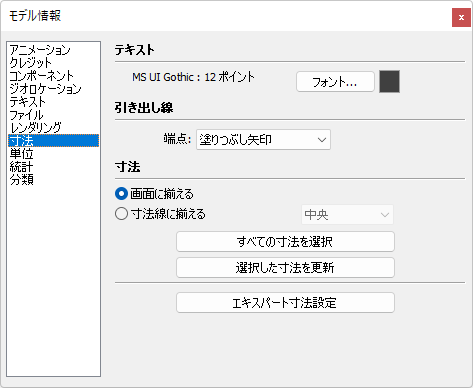
●テキスト
寸法テキストの設定をします。
『フォント』
寸法テキストのフォントの種類とサイズを設定します。フォントボタンの右側の色をクリックすると色の設定ができます。
●引き出し線
寸法引き出し線の設定をします。
『端点』
引き出し線の端点を設定します。
( なし / 斜線 / 点 / 塗りつぶし矢印 / 開矢印 )
●寸法
寸法テキストの表示位置と、寸法の更新を設定します。
『画面に揃える』
常に画面に水平に表示されます。
『寸法線に揃える』
寸法線に沿って、( 上 / 中央 / 外側 )に表示されます。
『すべての寸法を選択』
モデル内の全ての寸法を選択します。
『選択した寸法を更新』
選択されている寸法を更新します。
『エキスパート寸法設定』
クリックすると以下のダイアログが表示されます。
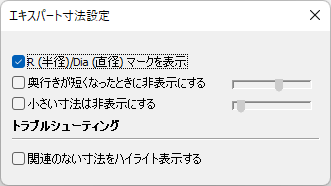
R(半径)/DIA(直径)マークを表示する
→半径寸法の前に 「R」 を、直径寸法の前に 「直径」 を表示します。
|
直径と半径を切り替えるには、テキストを右クリックして、種類のサブメニューから直径または半径を選択します。
|
奥行きが短くなったときに非表示にする:表示平面に対して斜めの寸法を非表示にします。
小さい寸法は非表示にする:小さく読みにくい寸法を非表示にします。
●トラブルシューティング
関連のない寸法をハイライト表示する
→測定した元のラインやオブジェクトが無い寸法をハイライトします。